受疫情影響, WFH 已經成為了不少人的新習慣,因此有很多人都開始尋找一些輕便且多功能的電子配件。近日,電競品牌 SteelSeries 就推出了 Apex Pro Mini 以及無線版本鍵盤,主打體積細小及配備 Omnipoint 2.0 機械式按鍵 ,方便不同類型的用戶。SteelSeries Apex Pro Mini 的定價為 HK$ 1799,而其無線版本 Apex Pro Mini Wireless 的定價為 HK$ 2499。

SteelSeries Apex Pro Mini 系列為 61 鍵鍵盤,為沒有實體方向鍵、Numpad 數字鍵的最短類型,尺寸為 293mm x 103mm x 40.3 mm,重量為 610g。鍵帽字體較其他電競及文書鍵盤大,而且與 SteelSeries Apex Pro 一樣,其 Mini 版本鍵盤亦是背光,方便用家在光線不足的環境下使用。除了印在鍵帽上的背光字體外,在鍵帽亦有側印一些在 106 鍵鍵盤才有配備的功能,例如方向鍵、音樂調整等功能,可以按住右下角的「SteelSeries」按鍵來使用,令只有 61 鍵的 Apex Pro Mini 都有齊了標準鍵盤的所有按鍵。

▲與 SteelSeries Apex Pro 一樣,有線、無線 Mini 版本鍵盤都有 RGB 背光。



Apex Pro Mini 的外表簡潔,2 個版本均在左上的位置設有 USB-C 接口,方便充電及連接電腦,而在 Wireless 版本亦於 TYPE-C 接口旁設有開關鍵,可一次處理鍵盤、藍牙連接的開關。鍵盤的左下角以及正上旁都印有 SteelSeries 標誌。而在鍵盤背面,2 款鍵盤均配備 2 個高度可供用家自行調節,有線版本的 Apex Pro Mini 更在鍵盤背面設有鍵帽拔取器,方便愛美的用家更換鍵帽。

▲Wireless 版本亦於 TYPE-C 接口旁設有開關鍵,可一次處理鍵盤、藍牙連接的開關。




▲有線版本的 Apex Pro Mini 鍵盤背面設有鍵帽拔取器。


在包裝及配件方面,Apex Pro Mini 的 2 個版本都附有 USB-C 轉 USB-A 充電接駁線以及鍵帽拔取器,其 Wireless 版本更設有 USB-C 無線收發器以及網絡延長接頭,方便用家作多方面連接。

▲SteelSeries Apex Pro Mini Wireless 包裝附有 USB-C 轉 USB-A 充電接駁線、鍵帽拔取器、USB-C 無線收發器以及網絡延長接頭。

▲SteelSeries Apex Pro Mini 包裝附有USB-C 轉 USB-A 充電接駁線。
Omnipoint 2.0 技術方便用家調整按鍵手感
Apex Pro Mini 2 個版本都有採用 Omnipoint 機械式按鍵 2.0,用家能按需要在 0.2 mm 至 3.8 mm 之間調整適合自己的按鍵啟動速度,以及按鍵深擊或輕觸之間的調整,共有 10 個程度。Omnipoint 2.0 亦設有雙重動作按鍵功能(Dual Action Keypress),方便用家在玩遊戲時可以用單按鍵做到雙重功能,例如走路與跑步等動作。

用家只需在鍵盤上長按右下角的 SteelSeries Function Key 鍵,再按下「I」鍵或「O」鍵調整按鍵啟動速度,調整時鍵盤上方的「1-10」按鍵就會變成白色,方便用家查看按鍵啟動速度。平時使用紅軸鍵盤處理文書工作的小編則認為,使用 3.8 mm 的按鍵啟動速度最舒適,而使用 0.2 mm 打字時就會有打錯字或誤按其他鍵的情況出現,不過打字一向精準的用家當然就不會有這個問題。

▲用戶可按下「SteelSeries」鍵再加「I」或「O」鍵調整按鍵觸發距離,你可留意 1 – 0 數字鍵出現的白燈,代表了觸發距離的長短
除此之外,Apex Pro Mini 的聲音比起其他機械或電競鍵盤聲音更低調,小編對比了 Apex Pro Mini 以及配備青軸及紅軸的鍵盤,發現 Apex Pro Mini 的聲音比其他鍵盤更細,用家使用該鍵盤在深夜打遊戲或在辦公室處理文書工作都不會因聲響太大而騷擾到家人或同事了。
配合 SteelSeries 自家 App 個人化鍵盤
SteelSeries Apex Pro Mini 2 個版本亦可透過其電腦 App 「SteelSeries GG Client」個人化鍵盤的各樣設定,例如個別鍵帽的按鍵啟動速度、雙重啟動設定(Dual Actiation)以及顏色照明設定,令使用鍵盤打遊戲的用家改變個別按鍵的設定,方便辨識。
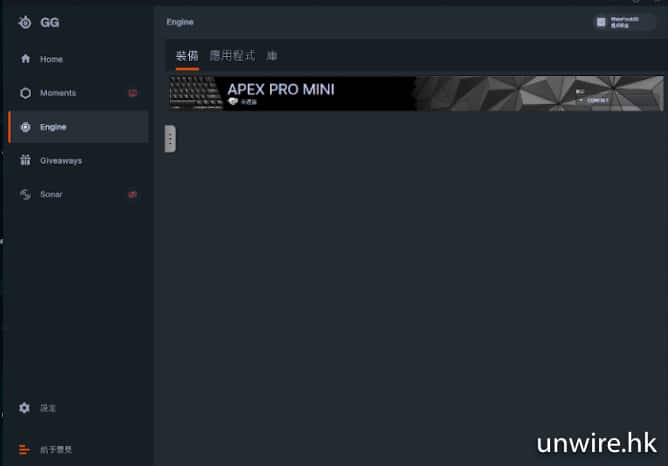
▲SteelSeries GG Client 應用程式頁面
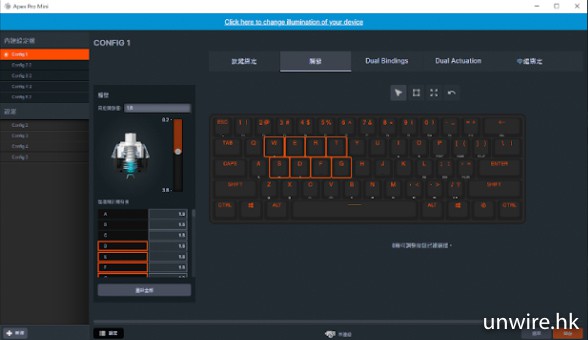
▲用戶可在應用程式內更外個別按鍵的啟動速度。
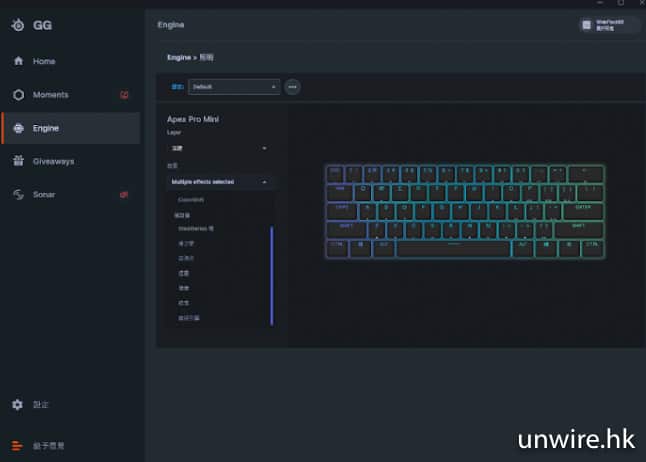
▲用戶亦可在應用程式中更改鍵盤照明的顏色。
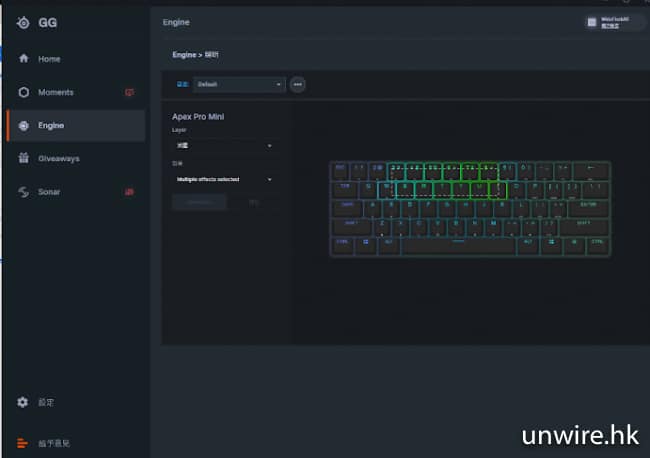
▲用戶亦可在應用程式中更改鍵盤照明的顏色。
SteelSeries 獨家 Function Key 補完 106 鍵鍵盤功能
在 Apex Pro Mini 的 2 個版本都有在鍵盤右下方設有品牌獨家「SteelSeries Function Key」,在按住 SteelSeries Function Key 時,就可以依照鍵盤的側印使用方向鍵、聲音調節以及光度調節等功能。而且在長按 SteelSeries Function Key 時,所有有側印的按鍵的顏色都會轉成橙色,其餘的按鍵亦是以原本顏色顯示,小編認為這個顏色自動調節功能可以令用家快速辨認功能鍵。
 ▲按下 SteelSeries Function Key 後,部分按鍵會變成橙色。
▲按下 SteelSeries Function Key 後,部分按鍵會變成橙色。 ▲按下 SteelSeries Function Key 後,部分按鍵會變成橙色。
▲按下 SteelSeries Function Key 後,部分按鍵會變成橙色。
此外,小編一直是使用標準 106 鍵鍵盤撰寫文章,原本以為使用沒有配備方向鍵的鍵盤打字會很不方便,但在適應過後發現使用 SteelSeries Function Key 的方向鍵選字其實都很方便。

0.2 mm 按鍵啟動速度有驚喜 60% 鍵盤大細恰到好處
在遊戲表現方面,小編以遊玩《Apex Legends》作測試,發現在 0.2 mm 的啟動速度底下,操作人物的方向都十分順暢,不用按到底的鍵盤設計能令操作角色快速移動的效果十分出色。在遊玩過後,小編認為 0.2 mm 的按鍵啟動速度最適合常常遊玩 FPS 遊戲(第一人稱射擊遊戲),或時需要反應快遊戲的玩手,而 3.8 mm 的按鍵啟動速度則適合遊玩一些策略型,或想按壓鍵觸感更好的玩家。
除此之外,SteelSeries Apex Pro Mini 60% 的鍵盤能令玩家左右手的位置更接近,遊玩遊戲時可更舒適。

實測 Wireless 版本藍牙連接功能
SteelSeries Apex Pro Mini Wireless 版本支援 2 種藍牙連接方法,包括 2.4 GHz 以及藍牙 5.0。如使用藍牙配對,只需要將鍵盤左上的開啟藍牙配對,再在電腦上的藍牙頁面連接就可以。而其 2.4 GHz 連接方法只需要在鍵盤左上開啟 2.4 GHz 功能,再使用包裝配備的 USB-C 藍牙收發器連接到電腦上就可以。

▲鍵盤開啟 2.4 GHz 功能後後會自動變為白色,直至配對成功。
小編實試後認為其 2.4 GHz 藍牙收發器的體積太大,如果連接在 MacBook 上就會令旁邊的接口無法使用,因此,如要使用 2.4 GHz 的方法連接的話,就要自己準備 USB-C 連接線,連接包裝配備的網絡延長線(Extention Adapter)。
其藍牙 5.0 的連接速度亦非常快,基本上一開啟鍵盤藍牙,電腦系統就會即時鍵盤,而且在電腦系統儲存鍵盤後再開啟鍵盤,電腦就會自動連接到。
總結
SteelSeries Apex Pro Mini 的 2 個版本都十分適合電競以及日常文書處理,而鍵盤配置中最大的驚喜莫過於 Apex Pro Mini 採用了鍵帽側面的空間,方便用家在 61 鍵的鍵盤中都能使用到標準鍵盤的功能。
分享到 :
最新影片

